Co to jest usługa Google Chrome Elevation?
Google Chrome to jedna z najczęściej używanych przeglądarek internetowych na świecie. Wyróżnia się wyjątkową wśród wszystkich przeglądarek internetowych ze względu na szeroką gamę wbudowanych rozszerzeń i zakładek. Wiele narzędzi w Google może być używanych do celów odzyskiwania, aby zapewnić płynne korzystanie z Internetu przy jednoczesnym zapewnieniu bezpieczeństwa użytkowników. Co to jest usługa Google Chrome Elevation? (What is Google Chrome Elevation Service?)Za każdym razem, gdy pobierasz i instalujesz Google Chrome na komputerze, instalowany jest również składnik odzyskiwania, dostępny wyłącznie dla kompilacji Chrome i Chrome . Jego głównym zadaniem jest zapewnienie płynnego procesu instalacji Chromei naprawić komponenty, jeśli wystąpi jakikolwiek problem. Przeczytaj poniżej, aby dowiedzieć się więcej na ten temat, Dlaczego i jak wyłączyć usługę Google Chrome Elevation,(Google Chrome Elevation Service) aby przyspieszyć działanie komputera.
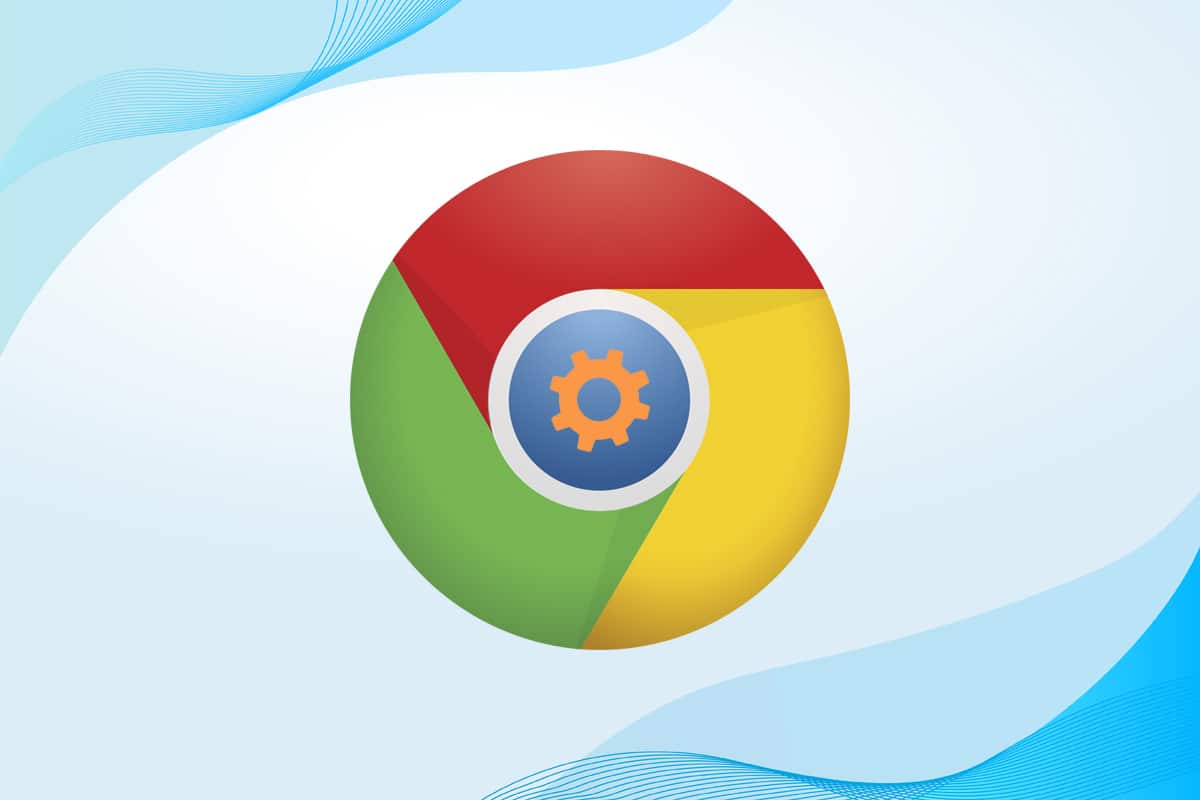
Co to jest usługa Google Chrome Elevation? (What is Google Chrome Elevation Service? )
Podczas odzyskiwania Chrome będziesz potrzebować wyłącznie usługi Google Chrome Elevation .(Google Chrome Elevation Service)
- To narzędzie jest licencjonowane przez Google Chrome.(licensed by Google Chrome.)
- Może być używany do naprawy lub odbudowy (repair or rebuild) Chrome Updatera(Chrome Updater) .
- Narzędzie wykrywa i informuje użytkownika, przez ile dni Google nie było aktualizowane(how many days Google was not updated) .
Ta usługa jest zawarta w folderze aplikacji Chrome(Chrome Application folder) , jak pokazano.
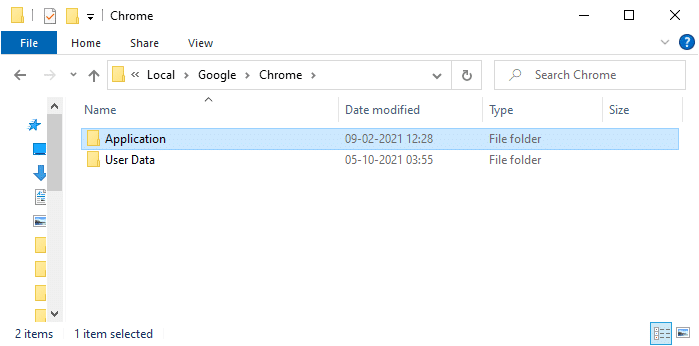
Dlaczego wyłączyć usługę Google Chrome Elevation?
(Why Disable Google Chrome Elevation Service?
)
Usługa Google Chrome Elevation(Google Chrome Elevation Service) śledzi aktualizacje Chrome i monitoruje Chrome pod kątem zmian i aktualizacji.
- Przeważnie ten proces działa w tle w sposób ciągły(runs in the background continuously) i bardzo spowalnia system.
- Ponadto dodaje dodatkowe usługi jako procesy startowe(startup processes) . W ten sposób ogólna szybkość twojego systemu może się zmniejszyć.
Jak przyspieszyć swój komputer w Google Chrome?(How to Speed Up Your PC w.r.t Google Chrome)
Istnieją jednak różne metody wyłączania zadań Chrome , wyłączania rozszerzeń Chrome i wyłączania usługi (Chrome)Google Chrome Elevation , aby przyspieszyć działanie komputera, jak wyjaśniono w następnej sekcji. Możesz też przeczytać strategie zarządzania aktualizacjami Chrome(Chrome update management strategies) .
Metoda 1: Zamknij karty i wyłącz rozszerzenia(Method 1: Close Tabs & Disable Extensions)
Gdy masz otwartych zbyt wiele kart, szybkość przeglądarki i komputera będzie bardzo niska. W takim przypadku Twój system nie będzie działał normalnie.
1A. Dlatego(Hence) zamknij wszystkie niepotrzebne zakładki, klikając ikonę (krzyżyk) X(X icon ) obok zakładki.
1B. Alternatywnie, kliknij ikonę (krzyżyk) X (icon),(X) pokazaną jako podświetloną, aby wyjść z Chrome i ponownie uruchomić komputer.

Jeśli zamknąłeś wszystkie karty i nadal napotykasz ten sam problem, wyłącz wszystkie rozszerzenia, wykonując podane czynności:
1. Uruchom przeglądarkę Google Chrome(Google Chrome) i kliknij ikonę z trzema kropkami(three-dotted icon ) w prawym górnym rogu.

2. Tutaj wybierz Więcej narzędzi(More tools) .

3. Teraz kliknij Rozszerzenia(Extensions) , jak pokazano poniżej.

4. Na koniec wyłącz rozszerzenie(Extension ) (np . Grammarly dla Chrome(Grammarly for Chrome) ) i inne. Następnie ponownie uruchom Chrome i sprawdź, czy przyspieszyło.

Przeczytaj także: (Also Read:) Jak naprawić awarię Chrome'a(How to Fix Chrome Keeps Crashing)
Metoda 2: Znajdź i usuń szkodliwe oprogramowanie
(Method 2: Find & Remove Harmful Software
)
Kilka niekompatybilnych i szkodliwych programów w Twoim urządzeniu spowalnia Twój komputer. Można to łatwo naprawić, usuwając je całkowicie w następujący sposób:
1. Otwórz Google Chrome i kliknij ikonę z trzema kropkami(three-dotted ) , aby otworzyć menu.

2. Teraz wybierz opcję Ustawienia(Settings ) .

3. Kliknij Advanced > Zresetuj i wyczyść(Reset and clean up) , jak zaznaczono poniżej.

4. Tutaj wybierz opcję Oczyść komputer(Clean up computer ) .

5. Kliknij przycisk Znajdź(Find ) , aby umożliwić Chrome odnalezienie szkodliwego oprogramowania na komputerze.

6. Poczekaj na zakończenie procesu i Usuń(Remove ) szkodliwe programy wykryte przez Google Chrome .
Metoda 3: Zamknij aplikacje działające w tle(Method 3: Close Background Apps)
W tle może być wiele aplikacji, w tym Google Chrome Elevation Service . Zwiększy to użycie procesora(CPU) i pamięci, wpływając w ten sposób na wydajność systemu. Oto jak zakończyć niepotrzebne zadania i przyspieszyć działanie komputera:
1. Uruchom Menedżera zadań(Task Manager ) , naciskając jednocześnie Ctrl + Shift + Esc keys .
2. Na karcie Procesy(Processes) wyszukaj i wybierz zadania Google Chrome(Google Chrome tasks) działające w tle.
Uwaga:(Note:) kliknij prawym przyciskiem myszy Google Chrome i wybierz Rozwiń(Expand) , aby wyświetlić listę wszystkich procesów, jak pokazano.

3. Kliknij Zakończ zadanie(End task) , jak pokazano poniżej. Powtórz to samo dla wszystkich zadań.

4. Zakończ zadanie(End task) dla innych procesów, takich jak Google Crash Handler , jak pokazano poniżej.

Przeczytaj także: (Also Read: )Napraw problem z blokowaniem pobierania Chrome(Fix Chrome Blocking Download Issue)
Metoda 4: Wyłącz usługę Google Chrome Elevation(Method 4: Disable Google Chrome Elevation Service)
Oto jak wyłączyć usługę Google Chrome Elevation(Google Chrome Elevation Service) i przyspieszyć działanie komputera z systemem Windows 10:
1. Naciśnij jednocześnie klawisze (keys)Windows + R , aby otworzyć okno dialogowe Uruchom .(Run )
2. Wpisz services.msc w oknie dialogowym Uruchom i naciśnij Enter .

3. W oknie Usługi(Services) przejdź do GoogleChromeElevationService i kliknij go prawym przyciskiem myszy.
4. Następnie kliknij Właściwości(Properties) , jak pokazano.
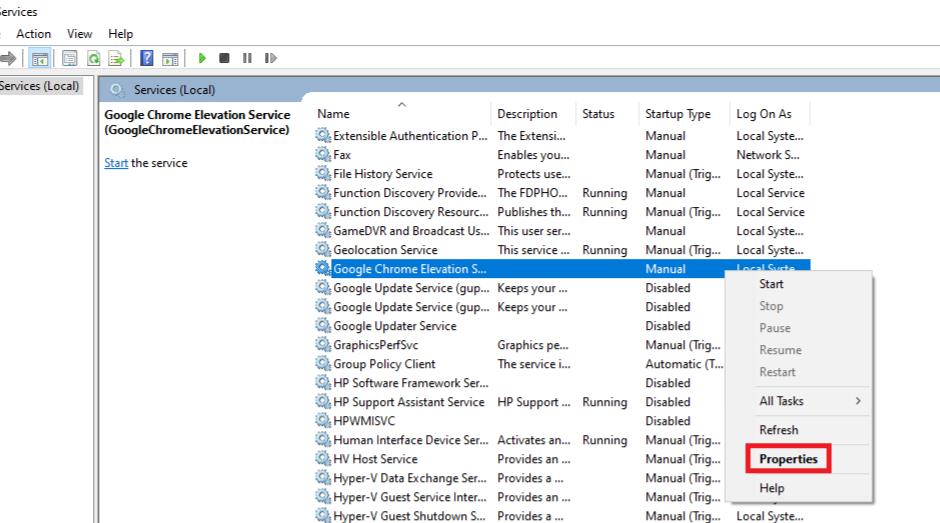
5. Kliknij menu rozwijane obok Typ uruchomienia(Startup type ) i wybierz Wyłączone(Disabled) .
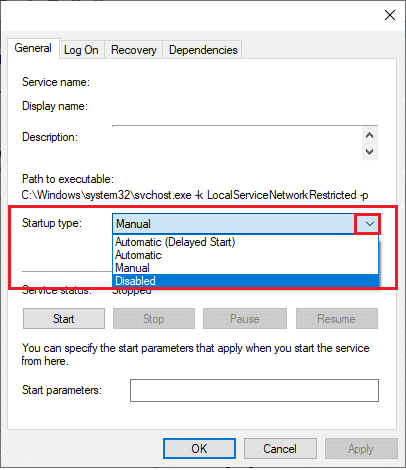
6. Na koniec kliknij Zastosuj(Apply ) > OK , aby zapisać tę zmianę.
Zalecana:(Recommended:)
- Jak naprawić linie na ekranie laptopa?(How to Fix Lines on Laptop Screen)
- Jak zmienić imię i nazwisko w Google Meet(How to Change Your Name on Google Meet)
- Jak przejść na pełny ekran w Google Chrome(How to Go Full-Screen in Google Chrome)
Mamy nadzieję, że dowiedziałeś się, co to jest (What is) usługa Google Chrome Elevation(Google Chrome Elevation Service) i udało Ci się naprawić spowodowany przez nią problem z opóźnieniem komputera. Daj nam znać, która metoda zadziałała, aby przyspieszyć działanie komputera. Ponadto, jeśli masz jakieś pytania/sugestie dotyczące tego artykułu, możesz je umieścić w sekcji komentarzy.
Related posts
Gdzie jest przycisk menu Chrome?
Co to jest usługa Bonjour w systemie Windows 10?
Co to jest dodatek Service Pack? [Wyjaśnione]
Co to są narzędzia administracyjne w systemie Windows 10?
Co to jest Wi-Fi Direct w systemie Windows 10?
Co to jest proces USO Core Worker lub usocoreworker.exe?
Co to jest konto komputera ASP.NET? Jak to usunąć?
Co to jest sterownik urządzenia? Jak to działa?
Co to jest hkcmd?
Co to jest HKEY_LOCAL_MACHINE?
Co to jest Ctrl+Alt+Delete? (Definicja i Historia)
Co to jest Menedżer rozruchu systemu Windows 10?
Jak trwale usunąć swoje konto ICQ?
Ile pamięci RAM wystarczy
Co to jest menu użytkownika zaawansowanego systemu Windows 10 (Win + X)?
Co to jest pamięć RAM? | Definicja pamięci o dostępie swobodnym
Mapy Google nie działają w Chrome w systemie Windows 10
Co to jest zasób systemowy? | Różne typy zasobów systemowych
Napraw problem z migotaniem ekranu Google Chrome w systemie Windows 11/10
Czym dokładnie jest system plików? [WYJAŚNIONE]
